Vous ne savez pas comment corriger l’erreur 0x80070643 sous Windows ?
Le code d’erreur 0x80070643 est un problème courant qui se produit sous Windows. Ce message d’erreur apparaît généralement lors de l’installation de programmes ou de la mise à jour de Windows. Ce problème est assez frustrant car il peut vous empêcher d’utiliser des logiciels vitaux pour effectuer les tâches quotidiennes.
Il existe plusieurs raisons pour lesquelles ce code d’erreur se produit sous Windows. Tout d’abord, il est possible que la version de Windows que vous utilisez ne soit pas compatible avec le programme que vous essayez d’installer.
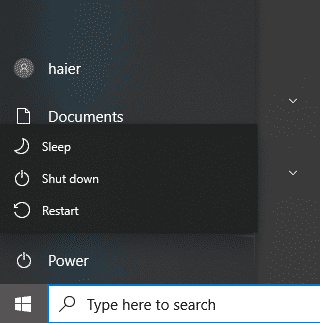
Activé d’autre part, cela peut également être dû à des installateurs corrompus, à des configurations incorrectes et à un manque d’autorisations système.
Si vous rencontrez ce problème, nous sommes là pour vous.
Dans ce guide, nous vous montrerons comment corriger le code d’erreur 0x80070643 sous Windows.
Allons-y !
1. Redémarrez votre ordinateur.
Si vous rencontrez des problèmes pour mettre à jour votre système ou installer des programmes, la première chose à faire est de redémarrer votre ordinateur. Cela devrait effacer les caches temporaires de votre système et éliminer les erreurs temporaires qui auraient pu se produire pendant l’exécution.
Consultez les étapes ci-dessous pour redémarrer votre ordinateur :
Tout d’abord, accédez au menu Démarrer en cliquant sur l’icône Windows sur le Barre des tâches. Après cela, accédez à l’onglet Options d’alimentation. Enfin, choisissez Redémarrer dans le menu contextuel et attendez que votre système redémarre. 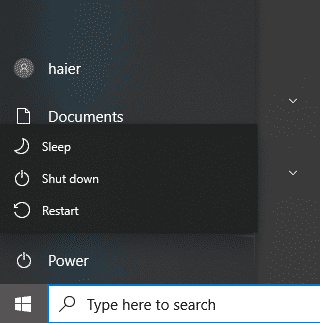
Une fois terminé, essayez de mettre à jour votre système ou en installant le logiciel dont vous avez besoin et voyez si vous rencontrerez le code d’erreur.
2. Exécutez l’utilitaire de résolution des problèmes de mise à jour Windows.
Windows dispose d’un outil de diagnostic intégré que vous pouvez utiliser pour résoudre les problèmes de base sur votre ordinateur. Si vous rencontrez des difficultés pour mettre à jour votre logiciel, nous vous recommandons d’utiliser l’outil de dépannage de Windows Update.
Voici ce que vous devez faire :
Tout d’abord, ouvrez le menu Démarrer et recherchez”dépannage”. Après cela, cliquez sur Paramètres de dépannage et choisissez Dépanneurs supplémentaires. Sous l’onglet”Prendre en main”, cliquez sur Windows Update. 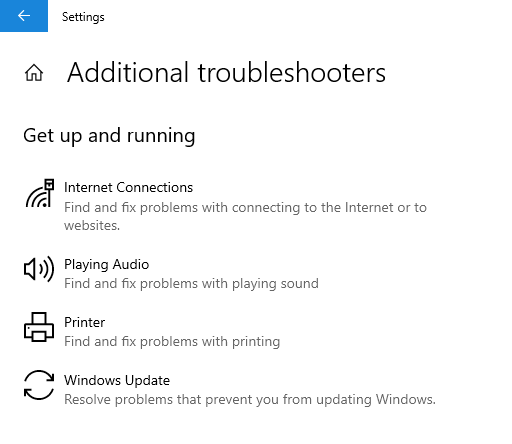 Maintenant, cliquez sur Exécuter l’outil de dépannage. Attendez que le dépanneur s’initialise et suivez les invites pour appliquer le correctif qu’il recommande.
Maintenant, cliquez sur Exécuter l’outil de dépannage. Attendez que le dépanneur s’initialise et suivez les invites pour appliquer le correctif qu’il recommande. 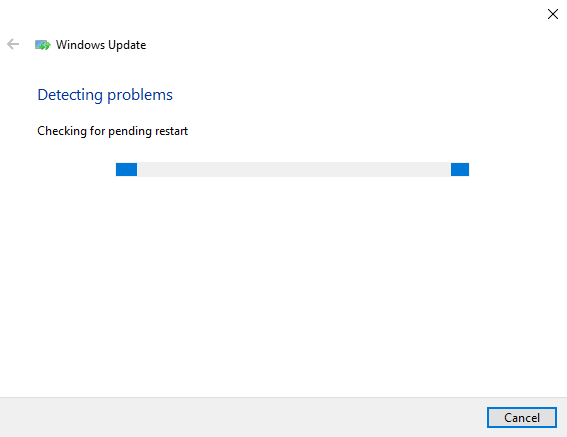
Une fois cela fait, redémarrez votre système et essayez à nouveau de mettre à jour votre logiciel pour vérifier si le problème est résolu.
3. Renommez le dossier de distribution de logiciels.
L’erreur 0x80070643 peut vous empêcher d’installer les mises à jour Windows ou d’autres logiciels. Cela se produit lorsque l’enregistrement de la mise à jour logicielle MSI ou l’installation de.NET Framework sur votre ordinateur est corrompu.
Consultez les étapes ci-dessous pour renommer le dossier de distribution de logiciels :
Sur votre clavier, appuyez sur la touche Touche Windows pour ouvrir le menu Démarrer. Maintenant, recherchez”Invite de commandes”et cliquez sur Exécuter en tant qu’administrateur. Enfin, copiez et collez chacune des commandes ci-dessous et appuyez sur Entrée. net stop wuauserv net stop bits rename c:\windows\SoftwareDistribution SoftwareDistribution.bak net start wuauserv net start bits
Redémarrez votre système après avoir exécuté la commande et voyez si vous pouvez maintenant mettre à jour ou installer votre logiciel.
4. Effacez le dossier Catroot2.
Les dossiers Catroor et Catroot2 font partie des ressources les plus importantes sous Windows, qui sont nécessaires lors de la mise à jour de votre système. Si vous rencontrez des problèmes lors de la mise à jour de Windows et que vous recevez le code d’erreur 0x80070643, essayez de réinitialiser le dossier Catroot2.
Voici ce que vous devez faire :
Accédez au menu Démarrer et recherchez Invite de commandes. Maintenant, cliquez sur Exécuter en tant qu’administrateur. Enfin, exécutez la commande ci-dessous et appuyez sur Entrée. net stop cryptsvc md %systemroot%\system32\catroot2.old xcopy %systemroot%\system32\catroot2 %systemroot%\system32\catroot2.old/s
Une fois terminé, supprimez tout le contenu du dossier Catroot2. Revenez à CMD, tapez net start cryptsvc et appuyez sur Entrée.
Essayez de mettre à jour votre système par la suite pour vérifier si le problème est résolu.
5. Réparer les fichiers système.
Il peut y avoir un problème avec vos fichiers système, entraînant l’échec de l’installation de Windows Update. Pour résoudre ce problème, vous pouvez utiliser le vérificateur de fichiers système intégré sur Windows pour vérifier vos ressources pour les données manquantes et corrompues.
Consultez les étapes ci-dessous pour utiliser le scanner SFC :
Accédez au menu Démarrer et recherchez Invite de commandes. Cliquez sur Exécuter en tant qu’administrateur pour exécuter CMD avec des privilèges d’administration. Enfin, tapez sfc/scannow et appuyez sur Entrée pour exécuter la commande. 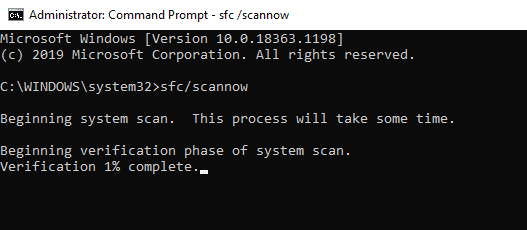
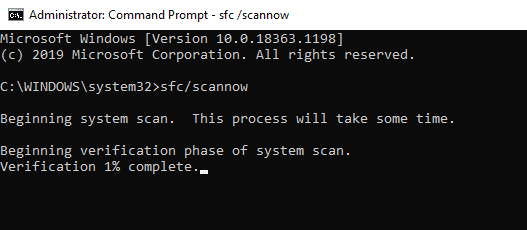
Une fois terminé, redémarrez votre système et voyez si vous continuerez rencontrer le code d’erreur 0x80070643 sous Windows.
6. Désactivez l’antivirus.
Si vous rencontrez des problèmes lors de l’installation d’un logiciel tiers sur votre ordinateur, cela peut être lié à votre antivirus. Certains antivirus peuvent devenir trop protecteurs et restreindre l’installation d’applications et de programmes légitimes.
Pour éviter tout conflit, nous vous recommandons de désactiver la protection de votre système pendant l’installation de votre logiciel.
Cependant, gardez à l’esprit que cela peut rendre votre système vulnérable aux attaques, aux logiciels malveillants et aux virus. Pour cette raison, nous vous conseillons fortement d’installer uniquement des logiciels provenant de sources et de développeurs fiables.
7. Fermez les applications inutilisées.
Certaines applications exécutées sur votre ordinateur peuvent être la raison pour laquelle vous rencontrez le code d’erreur 0x80070643 sous Windows. Si tel est le cas, nous vous recommandons de fermer toutes les applications que vous avez lors de l’installation des programmes.
Voici ce que vous devez faire :
Commencez par ouvrir le Gestionnaire des tâches. en appuyant sur les touches CTRL + SHIFT + ESC de votre clavier. Après cela, accédez à l’onglet Processus et identifiez les applications que vous n’utilisez pas. Enfin, sélectionnez une application que vous souhaitez fermer et cliquez sur Fin de tâche. Répétez le processus jusqu’à ce que vous ayez fermé toutes vos applications. 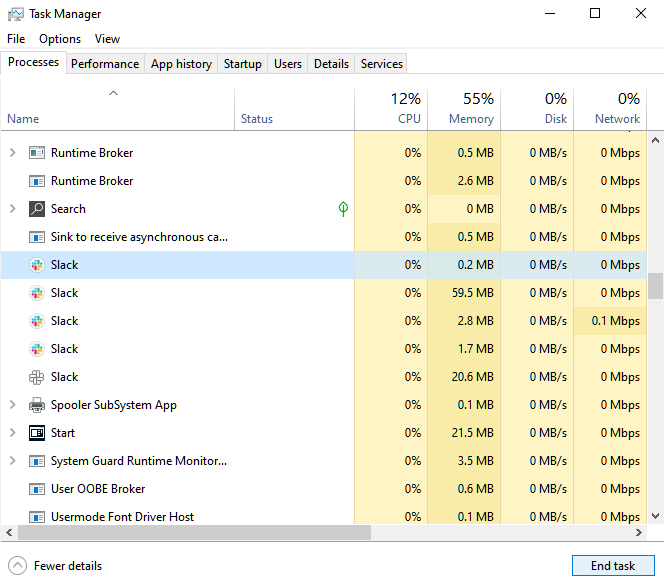
Essayez de mettre à jour Windows ou d’installer votre logiciel pour vérifier si vous rencontrerez le code d’erreur.
8. Redémarrez le service d’installation de Windows.
Vous pouvez également essayer de redémarrer le service Windows Installer sur votre ordinateur si vous continuez à rencontrer le code d’erreur 0x80070643 lors de la mise à jour de votre système. Cela réinitialisera le processus de mise à jour de votre système.
Consultez les étapes ci-dessous pour réinitialiser le service d’installation Windows :
Sur votre clavier, appuyez sur les touches Windows + R pour ouvrir Exécuter. Maintenant, tapez services.msc et appuyez sur Entrée. Dans les services Windows, recherchez le service d’installation Windows. Faites un clic droit dessus et choisissez Redémarrer. 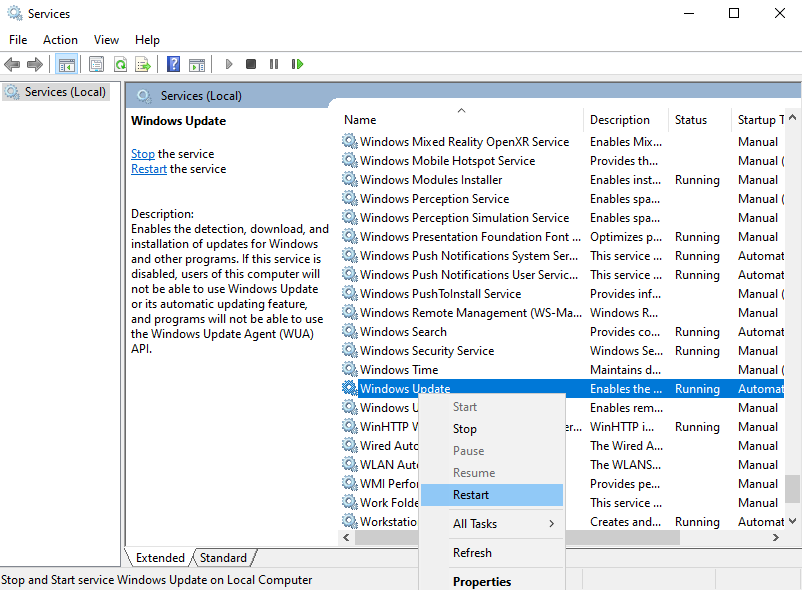
Revenez aux paramètres et voyez si vous pouvez maintenant mettre à jour votre système.
Si aucune des solutions ci-dessus n’a fonctionné, la dernière chose que vous pouvez faire est de signaler le problème à Windows. Accédez à la page d’assistance de Microsoft et soumettez un ticket pour signaler le problème que vous avez rencontré lors de l’installation du logiciel ou mise à jour de Windows.
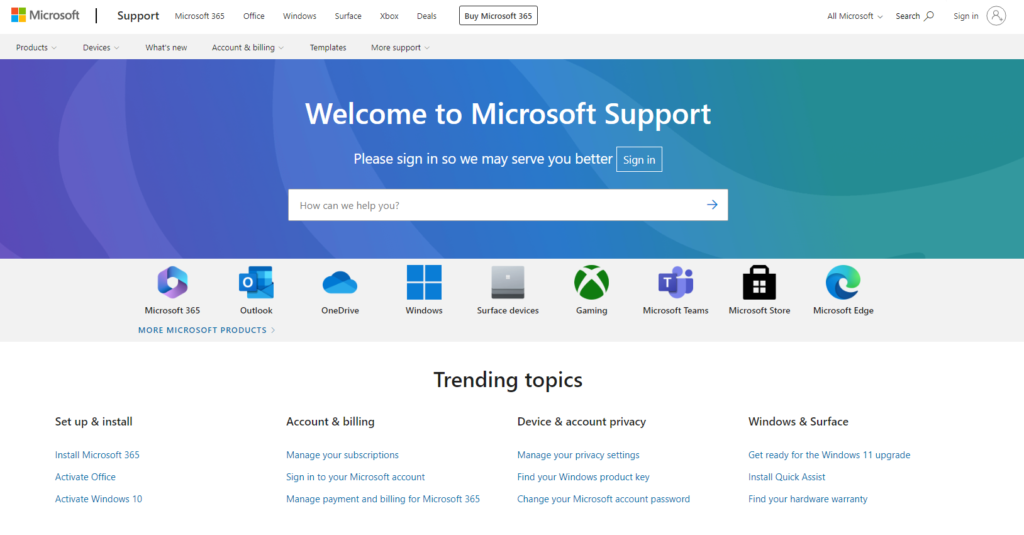
Lorsque vous demandez de l’aide, assurez-vous de fournir tous les détails nécessaires, comme le logiciel que vous essayez d’installer ou la version de Windows que vous utilisez. Cela aidera leur équipe à évaluer la situation plus rapidement et à trouver la meilleure solution pour vous.
Cela nous amène à la fin de notre guide sur la façon de corriger le code d’erreur 0x80070653 sous Windows. Si vous avez des questions, veuillez nous en informer dans la section des commentaires, et nous ferons de notre mieux pour y répondre.
Si ce guide vous a aidé, merci de le partager. 🙂